On1 photo raw 10 2021 профессиональные фотографии без лишних хлопот
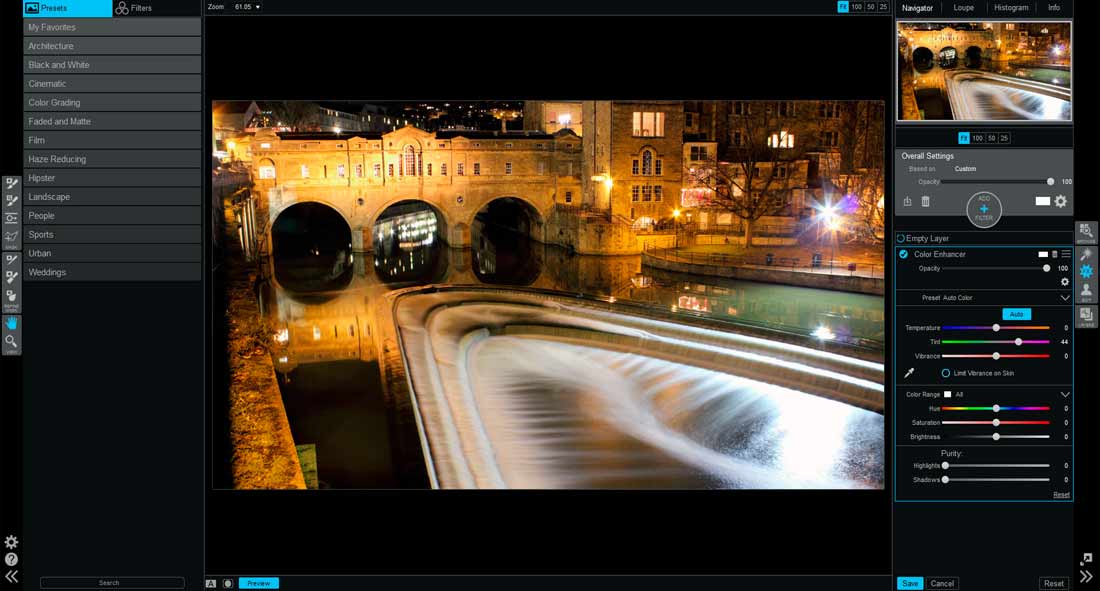
Уже около десяти лет инструменты для редактирования фотографий On1 продаются и используются главным образом в качестве плагинов для Adobe Lightroom, Apple Aperture или Adobe Photoshop.
Скачать плагин On1 Photo 10 можно в конце статьи
Каждый инструмент представлял собой самостоятельный, однотонный пони и имел соответствующее название: Идеальный черно-белый, например, или идеальный портрет.
Пару версий назад On1 начал сворачивать эти мини-приложения в идеальный набор фотографий, который позволял пользователям получать доступ ко всем инструментам с центральной панели, независимой от Lightroom или Aperture.
Последняя версия-переименована в On1 Photo 10 — выводит этот план на новый уровень. Фото 10 больше не является набором по названию или дизайну: теперь это довольно хорошо интегрированное приложение.
Да, вы все еще можете использовать его в качестве дополнения к Lightroom или Photoshop; если вы это сделаете, вы будете приветствовать улучшенную скорость работы Photo 10 и сотрудничество между модулями.
Но по крайней мере для некоторых фотографов, желающих “думать по-другому”, большая новость с этим релизом заключается в том, что On1 Photo 10 готов стоять сам по себе в качестве альтернативы как Lightroom, так и Photoshop.
Первое изображение (вверху) — это снимок, который я сделал в Музее полета Удвар-Хейзи за пределами Вашингтона, округ Колумбия. второе изображение (внизу) было создано с использованием слоев в On1 Photo 10; музей был замаскирован, а звездный слой помещен позади
on1 photo новое имя, новый взгляд
Элементы прежнего набора были переставлены на фото 10 для более чистого и эффективного рабочего процесса. Идеальное черно-белое было свернуто в модуль Enhance.
Функции, которые раньше были найдены в Perfect Resize, были переназначены: изменение размера теперь находится в значительно улучшенной области экспорта, а обрезка теперь находится в модулях редактирования.
И доступ к различным модулям теперь осуществляется не через заголовки в верхней части окна, а через кнопки в бампере с правой стороны экрана.
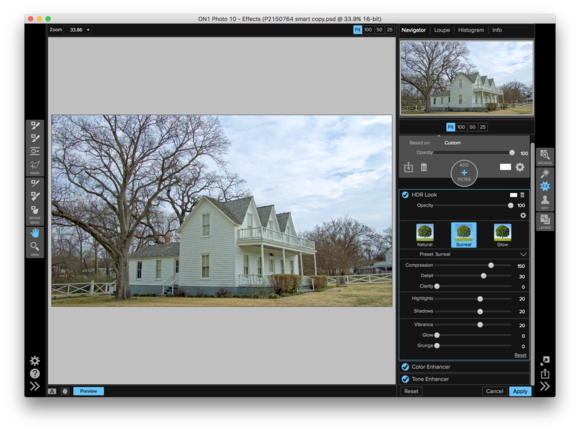
В основе фото 10 лежат три модуля редактирования — Enhance, Effects и Portrait—и своего рода субредактор четвертого модуля для создания и управления слоями.
Как и Lightroom или OS X Photos, модуль Enhance On1 Photo 10 может считывать необработанные файлы и выполнять основные настройки, исправления и улучшения таких аспектов изображения, как экспозиция, контрастность, цвет, шум и резкость, а также удаление пятен.
Пролетев со скоростью около 3,5 Маха, SR-71 «Blackbird» вылетел из Лос-Анджелеса в Вашингтон, округ Колумбия, за 62 минуты. Я обработал это изображение в On1 Photo 10 и добавил радиальное размытие, чтобы придать изображению ощущение скорости.
В то время как модуль усиления Фото 10 намеренно прост, его модуль эффектов богат возможностями. Вы быстро начнете работать с вашими изображениями, выбрав пресет из ящика слева, который организован по различным типам съемки (например, архитектура, свадьбы, пейзажи, спорт) и различным стилям (например, черно-белый, кинематографический, хипстерский, городской).
Но фото 10 — это не просто библиотека консервированных изображений в стиле Instagram, которые вы можете шлепнуть на свои изображения. Вы можете редактировать все пресеты и / или создавать свои собственные сложные рендеринги, выбирая и укладывая фильтры, которые являются компонентами пресетов (например, античный, размытие, черно-белый, динамический контраст, солнечный свет и т. д.); и каждый фильтр может быть замаскирован и / или смешан, как вам нравится.
Модуль слоев в On1 Фото 10. Это изображение имеет три слоя: неактивный неотредактированный исходный портрет внизу; над ним-простой фоновый слой; а сверху-отредактированный портрет, замаскированный для отображения фона. Это PSD-файл «умной фотографии», поэтому модули, используемые на верхнем уровне, отображаются в виде подслоев, которые могут быть повторно отредактированы позже.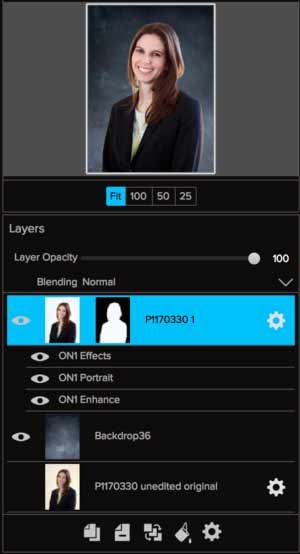
Третий модуль редактирования, Portrait, предоставляет специализированные инструменты для дискретного редактирования элементов лица. Например, вы можете улучшить детализацию в глазах, не усугубляя морщины, или вы можете смягчить кожу и удалить пятна без необходимости делать тщательную маску, которая исключает глаза и рот.
Это полезный модуль, насколько это возможно. Для более агрессивных правок, таких как добавление макияжа, повторное освещение или изменение формы лиц, вам понадобится Photoshop или специальное приложение, такое как Anthropics’ PortraitPro.
Наконец, есть специальный четвертый модуль: слои. Именно здесь Фотография 10 выходит за рамки Lightroom и предлагает сравнение с Photoshop. Даже в пределах одного слоя вы можете получить многослойные эффекты, укладывая фильтры и используя маски и смешивание. Модуль слоев имеет много применений, включая композитинг.
Изменения, внесенные в raw-файлы On1 Photo 10, всегда сохраняются с самого начала в отдельном файле (JPEG, TIFF или PSD). Для сравнения, многие другие приложения, включая Lightroom, сохраняют изменения внутри себя.
Последний подход создает меньше файлов в папках проекта; но это также означает, что Lightroom в значительной степени владеет вашими отредактированными файлами, пока вы их не экспортируете. Если вы работаете полностью в экосистеме Adobe и планируете делать это в будущем, это прекрасно работает.
Но я всегда работал в самых разных редакторах и не очень доверяю никому из них (помните Aperture?). Для меня сохранение моих отредактированных файлов независимо от какого-либо одного приложения-это большой плюс.
Модуль слоев On1 Photo 10 делает композитинг легким. Вот две версии одного и того же неформального портрета, с разными обработками—и разными фонами из коллекции, которая поставляется с фотографией 10.
Большая часть моего редактирования в Photo 10 выполняется в PSD-файлах, которые поддерживают слои. Фото 10 имеет дополнительный «умный» формат PSD-файла, который позволяет повторно открыть файл позже в фото 10 и внести изменения.
Я выпрямил перспективу этого снимка в точке зрения DxO, затем закончил обработку и добавил границу в модуле эффектов On1 Photo 10.
Рабочий процесс завершен
В дополнение к повышению эффективности в середине рабочего процесса—то есть там, где вы выполняете редактирование—Photo 10 также обеспечивает улучшения в начале и конце технологической цепочки, так что Photo 10 теперь может обрабатывать необработанный рабочий процесс от начала до конца.
В самом начале Photo 10 устраняет необходимость импорта файлов. Поскольку он не хранит ваши правки в собственной базе данных, вы копируете изображения с камеры в хранилище компьютера любым удобным вам способом, а затем просто нажимаете на папку изображений в модуле просмотра Photo 10.
Модуль просмотра в Photo 10 быстро отображает изображения на моем новом MacBook Pro среднего уровня, и я могу быстро оценить, ключевое слово, ярлык и/или подпись к большой папке изображений. Основные находки по этим введенным пользователем типам метаданных просты.
Другие находки — например, по камере, фокусному расстоянию или типу файла—можно сделать с помощью новой функции Smart Albums.
Модуль обзора в On1 Photo 10 делает почти все, что нужно сделать приложению для управления фотографиями. Поскольку Фотография 10 не хранит ваши изменения в базе данных, нет никакой команды импорта: Вы просто открываете папки и перемещаетесь по ним. Вы можете оценивать, отмечать, помечать ярлыки, ключевые слова и подписи к изображениям, а также организовывать изображения в альбомы (стандартные или динамические “умные” альбомы).
В конце рабочего процесса Photo 10 можно экспортировать в несколько форматов файлов, изменять размер файлов (делая их как больше, так и меньше), добавлять водяной знак и даже добавлять эффекты от редактирования пресетов (например, Пакетное преобразование изображений в черно-белое).
Новая функция обмена подключается к OS X для загрузки изображений на Flickr или Facebook, отправки фотографий или сообщений или обмена ими через AirDrop. И мне особенно нравится функция PhotoVia On1, которая синхронизирует выбранные изображения с моим iPhone и iPad через Dropbox или iCloud.
Настройка PhotoVia заняла у меня около минуты, и вскоре у меня был выбор недавних фаворитов на моих устройствах iOS. Я попытался добиться того же результата с Adobe Creative Cloud и Lightroom Mobile, но сдался через полчаса.
Приложение ON1 Photo Via на вашем iPhone получает доступ к изображениям, которыми вы поделились с ним через Dropbox или iCloud. Приложение, в свою очередь, может использоваться для обмена данными с другими сервисами (такими как Flickr или Facebook), а также позволяет просматривать и редактировать важные метаданные об изображениях.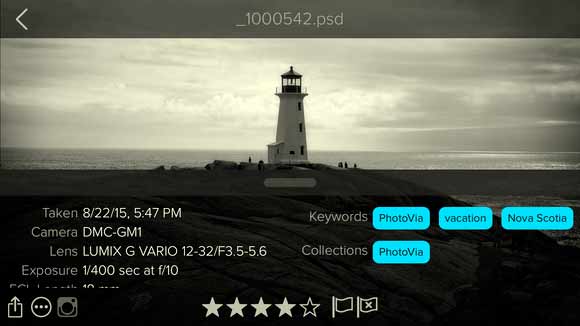
Что в On1 photo raw 10 может не нравиться?
On1 Photo 10 не делает всего. Никаких пано-швов. Никаких инструментов для расширенной коррекции линз или перспективной коррекции. Нет поддержки для файлов фильмов.
А Фото 10 нуждается в некоторой полировке. Иногда он вел себя неправильно, что наводило на мысль о том, что все еще есть ошибки, которые нужно раздавить. Также раздражают шероховатости в пользовательском интерфейсе и пользовательском опыте.
Например, невозможно просмотреть изображение в полноэкранном режиме. Когда я закрываю файл в модуле слоев, я ожидаю вернуться к просмотру, но я этого не делаю; и хотя есть сочетания клавиш почти для всего остального, удивительно, что до сих пор нет сочетания клавиш для переключения на просмотр.
Уникальные PSD-файлы smart photo Photo 10 умны и полезны, но их нельзя обрезать. Мне сказали люди из On1, что некоторые из этих недостатков будут исправлены в следующих обновлениях.
Вам не нужно фантазировать с On1 Photo 10, хотя я действительно настроил предустановку пленки (Кодахром) на это изображение куропатки.
Нижняя линия
Ни одно другое приложение в активной разработке для Mac OS X не предоставляет такого набора функций, как On1 Photo 10: компетентные инструменты управления файлами, выдающиеся инструменты редактирования, включая поддержку композитинга в слоях; а также поддержку практически всех вариантов экспорта и совместного использования, которые вы можете придумать, включая, в частности, в ON1 Photo Via, потрясающий простой способ перенести ваши шедевры на ваш iPhone или iPad.
С таким большим количеством предложений—и с такой большой конкуренцией-On1 Photo 10 понравится разным фотографам по разным причинам. Даже если вы виртуоз Photoshop, вас может заинтересовать On1 Photo 10 для творческих пресетов в модуле эффектов.
Если вы уже довольны другим приложением в качестве основного инструмента управления и обработки фотографий (скажем, Lightroom или даже OS X Photos), вам следует проверить легкую реализацию слоев Photo 10. Но помните, что On1 Photo 10 теперь является полным приложением raw workflow, которое может стоять само по себе.
Обидно, что Яблоко убило апертуру? Не в восторге от нового плана подписки Adobe на свои приложения? Чувствуете, что Lightroom недостаточно, но Photoshop — это слишком много? Затем вы должны серьезно взглянуть на фотографию 10. On1 предоставляет 60-дневную бесплатную пробную версию, так что у вас есть достаточно времени, чтобы попробовать, прежде чем покупать.
Примечание: когда вы покупаете что-то после перехода по ссылкам в наших статьях, мы можем заработать небольшую комиссию. Ознакомьтесь с нашей политикой партнерских ссылок для получения более подробной информации.
